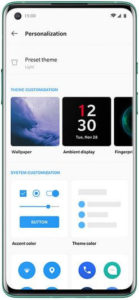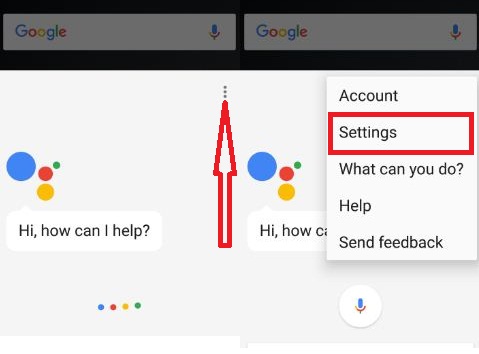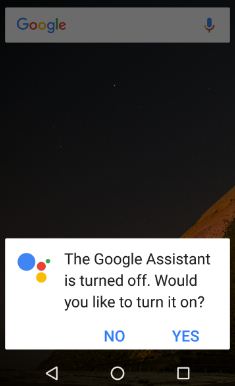כיצד לשנות את המבטא של Google Assistant ב- Android 7.0 Nougat, 8.1 Oreo, 9.0 Pie, 10
האם אתה משנה קול של עוזר גוגל במכשירי Android? באמצעות הגדרות Google Assistant, אתה יכול לשנות את המבטא של עוזר גוגל בAndroid Nougat 7.1, Oreo 8.1, 9 Pie ו- Android 10. אתה יכול להתאים אישית מבטאים באנגלית שונים, כולל קנדה, אוסטרליה, בריטניה, אי חג המולד, סמואה האמריקאית, דומיניקה, איי Virging ארה"ב, אנגלית (בריטניה) ועוד שפות. אתה יכול להגדיר את הקול של עוזר גוגל למבטאים באנגלית שונים כגון אוסטרלית, בריטית, אנגלית אנגלית (זכר ונקבה) ועוד.
קרא גם
- כיצד להשתמש במצב רב משתמשים ב- Android 8.1 Oreo
- כיצד להוסיף את תמונת הפרופיל שלך על מסך הנעילה אנדרואיד 10 לגרסה קודמת
- כיצד לבטל את Google Assistant Android 9 ו- Android 10
כיצד לשנות את שפת Google Assistant ב- Android Nougat 7.1.2 ל- Android 10
באמצעות הגדרות Google Assistant, אתה יכול קבע מבטא אחר דובר אנגלית במכשירי Android שלך.
כיצד לשנות את הקול של Google Assistant ב- Android 9 Pie ו- Android 10
שלב 1: הקש והחזק את המקש כפתור בית כדי לגשת לעוזר Google או Say אוקיי גוגל.
שלב 2: גע ב- לַחְצָן סמל בפינה הימנית העליונה של מסך ה- Assistant.
שלב 3: בֶּרֶז שלוש נקודות אנכיות בפינה הימנית העליונה
שלב 4: בחר הגדרות.
שלב 5: נְקִישָׁה הַעֲדָפָה תחת סעיף חשבון.
שלב 6: הקש עוזר קול.

שלב 7: בחר קול לעוזר.
דרך חלופית (מערכת הפעלה אנדרואיד 10/11): הקש על סמל העוזר בחיפוש Google התחתוןסרגל> שלושה קווים אופקיים בפינה השמאלית התחתונה> סמל פרופיל בפינה השמאלית העליונה> גלול מטה והקש על עוזר קול בקטע כל ההגדרות> בחר את הקול עבור העוזר שלך
לאנדרואיד נוגט 7.0:
שלב 1: הקש והחזק את מסך הבית כפתור במסך המכשיר שלך (מכל מסך).

שלב 2: הקש על "יותרכפתור "גע &"הגדרות”.
אתה יכול לראות את תפריט ההגדרות של Google Assistant על המסך שלך.

שלב 3: הקש על "שפת עוזרתחת התאמת הגדרות למכשיר זה.

שלב 4: לחץ על “עבור להעדפות שפה”.
כעת, כברירת מחדל השפה האנגלית (ארצות הברית) המותקנת על המסך.
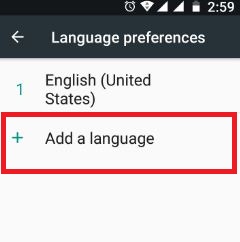
שלב 5: הקש על "+ הוסף שפה”.

שלב 6: הקש על "אנגלית”תחת כל השפות.
כאן תוכלו להראות למטה שתי שפות מסוג.
- שפות מוצעות דוברות אנגלית: אוסטרליה, קנדה, הודו ובריטניה.
- כל השפות: סמואה האמריקאית, אוסטריה, בוטסואנה, שטח האוקיאנוס ההודי הבריטי, דנמרק, פיג'י, גרמניה, האי המרוחק של ארה"ב ועוד.

שלב 7: הקש על "הממלכה המאוחדת”תחת שפה מוצעת.

עכשיו הוסף את זה שפה בבריטניה להעדפות השפה שלך ב מספר שני. ל שנה את קולו של גוגל כשהאנגלית בבריטניה גוררת אותו ראשון. לפני השינוי, האזן לקול העוזר של Google במכשיר שלך.

שלב 8: גרור את האנגלית (בריטניה) למיקום הראשון.
עכשיו הפעל את Google Assistant ובדוק את המבטא של Google Assistant שהשתנה ב- Android Nougat ובמכשיר אחר.
- כיצד לשנות את הקול של Google Assistant
- כיצד להשתמש בסדר גוגל לצילום סלפי במכשיר אנדרואיד
- כיצד לשנות את שפת העוזרים של גוגל באנדרואיד
שנה את המבטא של Google Assistant ב- Moto G4 Plus (Android 7.0 Nougat)
הגדרות> אישי> שפה וקלט> שפות> הוסף שפה> אנגלית> מוצע> בריטניה> גרור אותה למיקום הראשון
הסר את האקסנט Google Assistant המותקן ב- Android Nougat 7.0
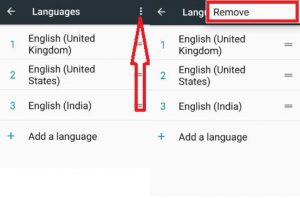
הגדרות> אישי> שפה וקלט> שפות> עוד> הסר> בחר שפה שברצונך להסיר> הקש על סמל האשפה
באמצעות הגדרות העוזר של Google, אתה יכול גם להתאים את היום שלי, את הקשר המסך, הפעל את Google Assistant, שנה שפת עוזרים, אישור זיהוי גוגל, הוסף כינוי, הגדיר את טמפרטורת מזג האוויר כצלזיוס או פרנהייט ועוד. זה הכל על Google Assistant.
אני מקווה שהצעדים שלמעלה יעזרו לשנות את המבטא של Google Assistant במכשירי Android Nougat 7.0 ו- 7.1. אם ידעת טריק אחר לשינוי הקול של Google Assistant, אנא שתף אותנו.